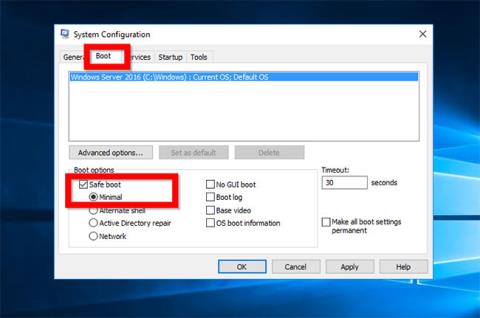Táto príručka predstavuje 2 spôsoby zavedenia systému Windows Server 2016 do núdzového režimu :
- Spustite systém Windows Server 2016 do núdzového režimu zo systému Windows
- Spustite systém Windows Server 2016 do núdzového režimu z prostredia obnovy
Nižšie sú uvedené podrobné kroky pre každú metódu.
1. Spustite systém Windows Server 2016 do núdzového režimu zo systému Windows
Túto metódu použite, ak môžete spustiť systém Windows a prihlásiť sa doň. Táto metóda je užitočná, ak potrebujete vykonať určité úlohy z núdzového režimu.
Tu sú kroky, ktoré treba podniknúť:
Stlačením loga Wina klávesu Rotvorte príkaz Spustiť.
Do poľa Spustiť zadajte MSConfig a kliknite na tlačidlo OK.
Keď sa otvorí nástroj Microsoft System Configuration , kliknite na kartu Boot. Potom v časti Možnosti spustenia začiarknite políčko vedľa položky Bezpečné spustenie a začiarknite políčko Minimálne (predvolené). Keď skončíte, kliknite na Použiť > OK .

Začiarknite políčko vedľa položky Bezpečné spustenie a začiarknite políčko Minimálne
Reštartujte server.

Reštartujte server
Po reštartovaní servera sa prihláste a uvidíte, že je teraz v núdzovom režime.

Server je momentálne v núdzovom režime
Po dokončení núdzového režimu znova otvorte MSConfig , prejdite na kartu Boot a zrušte začiarknutie políčka Bezpečné spustenie. Kliknite na tlačidlo OK. Potom reštartujte server v normálnom režime.
POZOR!
Ak nevrátite svoju konfiguráciu pomocou tejto poslednej akcie, počítač bude pokračovať v zavádzaní do núdzového režimu!
2. Spustite systém Windows Server 2016 v núdzovom režime z prostredia obnovy
Druhým spôsobom spustenia systému Windows Server 2016 do núdzového režimu je prostredie obnovy . Túto metódu použite, ak je váš server poškodený a nedá sa spustiť.
Tu sú kroky, ktoré treba podniknúť:
Spustite systém Windows Server 2016 do prostredia obnovy .
Keď sa dostanete na obrazovku Vyberte možnosť , kliknite na položku Riešenie problémov. Potom pokračujte so zvyškom nižšie.

Keď sa dostanete na obrazovku Vyberte možnosť, kliknite na položku Riešenie problémov
Na obrazovke Rozšírené možnosti vyberte položku Nastavenia spustenia.
Keď sa otvorí obrazovka Nastavenia spustenia , kliknite na Reštartovať.
Server sa reštartuje a zobrazí rozšírené možnosti spustenia .

Server sa reštartuje a zobrazí rozšírené možnosti spustenia
Pomocou klávesov so šípkami nahor/nadol vyberte možnosť núdzového režimu . Ak chcete spustiť túto možnosť, stlačte Enterna klávesnici.